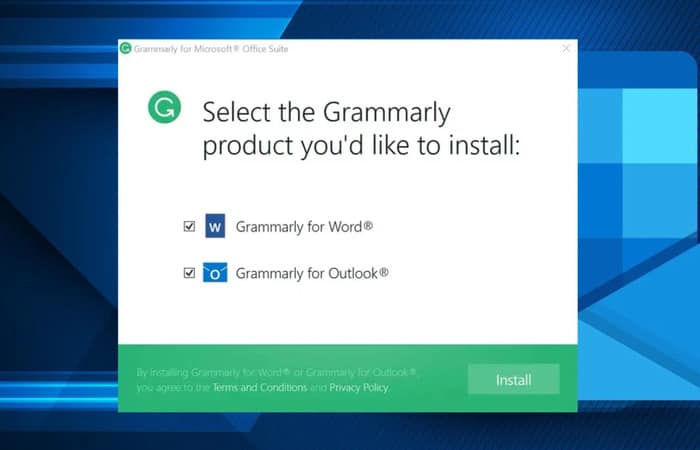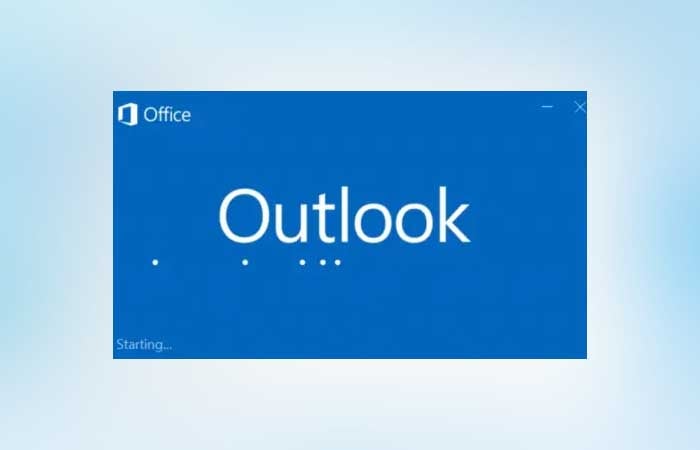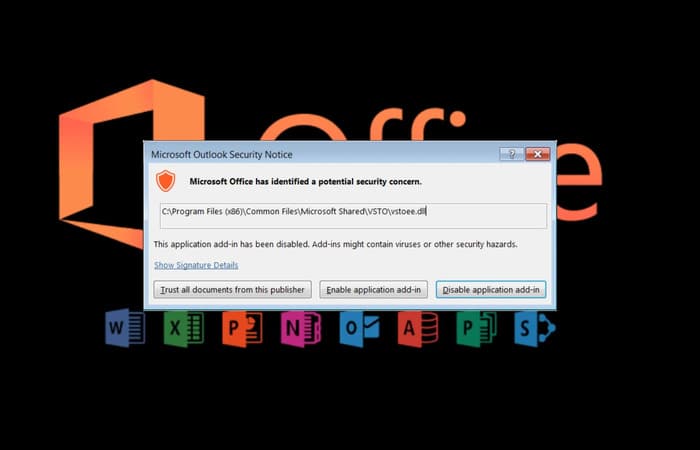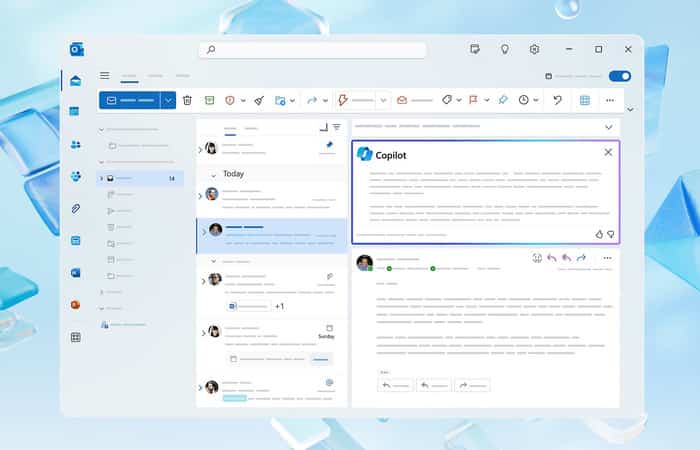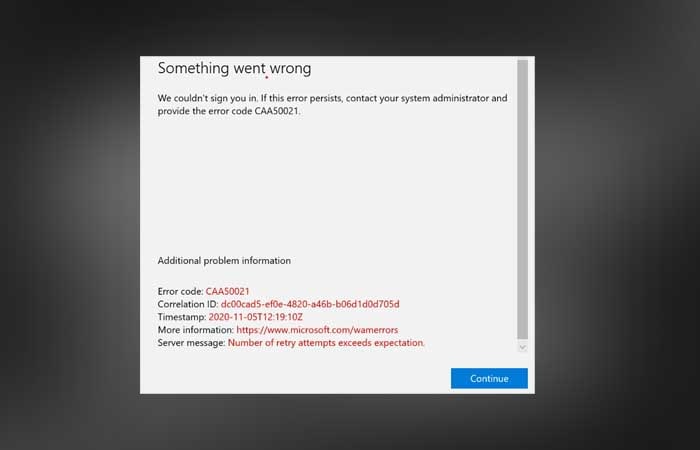NỘI DUNG (HIGHLIGHTS)
Office bị kẹt ở màn hình We’re getting things ready: Đôi khi, khi bạn cố gắng cài đặt Microsoft Office, một hộp màu cam bật lên trên màn hình máy tính với thông báo sau – We’re getting things ready. Và sau đó, phải mất vĩnh viễn để hoàn thành nó. Nếu bạn đang gặp phải vấn đề này, thì bài đăng này có thể giúp bạn.
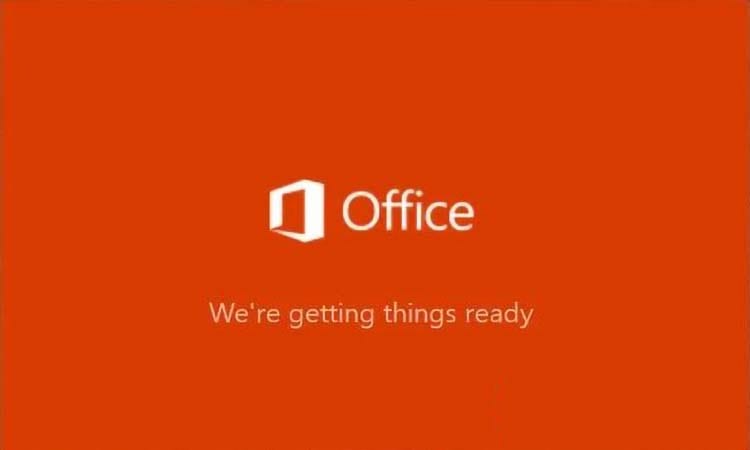
Office bị kẹt ở màn hình We’re getting things ready
Có thể có nhiều lý do khiến quá trình cài đặt Office gặp khó khăn khi We’re getting things ready trên màn hình và từ chối tải thêm. Bản thân thông báo không đáng báo động nhưng trở thành vấn đề khi nó từ chối biến mất khỏi màn hình hoặc dừng cài đặt thành công Office. Để khắc phục, bạn có thể thử bất kỳ một trong các phương pháp sau được liệt kê bên dưới.
1. Sử dụng Hỗ trợ của Microsoft và Hỗ trợ khôi phục
Trợ lý Hỗ trợ và Khôi phục của Microsoft chạy các bài kiểm tra để tìm ra lỗi và đưa ra giải pháp tốt nhất cho sự cố đã xác định. Nó có thể dễ dàng khắc phục các sự cố liên quan đến Office, Microsoft 365 hoặc Outlook.
Chạy công cụ. Khi được nhắc Which app are you having problems with, hãy chọn Office và nhấn nút Next theo nằm ở cuối màn hình.
Tiếp theo, chọn sự cố bạn đang gặp phải từ danh sách và nhấp vào nút Next .
Sau đó, chỉ cần làm theo hướng dẫn trên màn hình để khắc phục sự cố.
2. Gỡ cài đặt và cài đặt lại Office
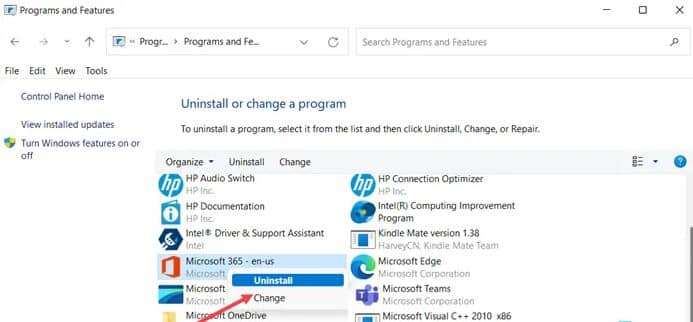
- Mở Run và nhập appwiz.cpl và tìm gỡ Office.
- Mở Registry Editor và điều hướng đến địa chỉ đường dẫn sau và Bấm chuột phải vào thư mục Office và chọn tùy chọn Delete:
Computer\HKEY_CURRENT_USER\Software\Microsoft\Office
- Làm tương tự cho
Computer\HKEY_LOCAL_MACHINE\SOFTWARE\Microsoft\Office
3. Chạy Công cụ chẩn đoán DNS của Office 365
Nếu sự cố liên quan đến cài đặt Office 365, hãy chạy Công cụ chẩn đoán DNS Office 365. Công cụ của Microsoft truy vấn các bản ghi DNS Office 365 từ máy chủ DNS mặc định của máy tính bằng cách sử dụng Nslookup.exe và sau đó phát hiện các cấu hình DNS sai.
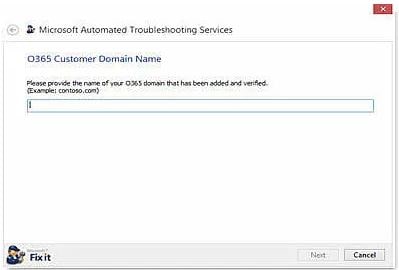
Nó không thu thập bất kỳ dữ liệu nào từ hệ thống nhưng yêu cầu kết nối Internet đang hoạt động để hoạt động bình thường.
Kết luận
Trên đây là cách sửa lỗi Office bị kẹt ở màn hình We’re getting things ready mà bạn có thể tham khảo. Hy vọng với thủ thuật mà Blog thủ thuật máy tính f4vnn đã chia sẻ sẽ có ích với bạn, chúc bạn thành công.
Từ khóa: cách sửa lỗi Office bị kẹt ở màn hình We’re getting things ready, computer tips and tricks, computer tips control, Hướng dẫn cách sửa lỗi Office bị kẹt ở màn hình We’re getting things ready, Office bị kẹt ở màn hình We’re getting things ready, Office stuck on We’re getting things ready screen, thủ thuật máy tính cho dân văn phòng, thủ thuật máy tính hay, thủ thuật máy tính win 11, thủ thuật wordpress hay, tips about computer, tips about computer users tips clean computer, tips computer cleaning, tips computer ergonomics, tips office 365